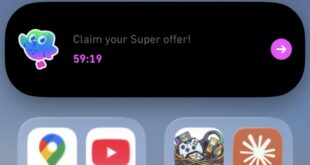iPhone 16 Pro Max bukan cuma soal kamera canggih atau desain premium. Di balik bodinya yang elegan, tersimpan kekuatan multitasking yang luar biasa. Buat kamu yang sering berpindah aplikasi, balas pesan sambil nonton video, atau cek email saat mengedit dokumen — multitasking jadi kebutuhan, bukan sekadar fitur.
Nah, Apple secara bertahap terus menyempurnakan pengalaman multitasking, dan di iPhone 16 Pro Max yang menggunakan iOS 18 (atau lebih baru), kemampuan ini makin terasa seamless dan cepat. Artikel ini akan membahas trik-trik multitasking yang bisa kamu gunakan untuk bekerja dan beraktivitas lebih efisien.
Daftar Isi
1. Swipe Gesture: Cepat Beralih Antar Aplikasi
Trik pertama yang wajib kamu kuasai adalah swipe gesture di bagian bawah layar.
-
Cara pakai: Cukup geser bar kecil di bawah layar ke kanan atau ke kiri untuk beralih antar aplikasi yang baru saja kamu gunakan.
-
Tips: Kalau kamu sering buka 3–4 aplikasi secara rutin (misalnya WhatsApp, Safari, Notes, dan YouTube), trik ini bisa membuat berpindah antar aplikasi jadi super cepat, tanpa perlu buka App Switcher.
2. App Switcher: Lebih Dari Sekadar “Recent Apps”
Fitur App Switcher (akses dengan swipe ke atas dan tahan) bukan cuma buat nutup aplikasi.
-
Manfaat: Kamu bisa melihat semua aplikasi yang sedang berjalan, dan berpindah dengan sekali tap.
-
Trik tambahan: Seret jari ke atas secara perlahan dari bagian bawah layar untuk membukanya. Ini berguna saat kamu ingin melihat beberapa aplikasi sekaligus dan berpindah dengan cepat.
3. Drag and Drop Antar Aplikasi
iPhone 16 Pro Max mendukung drag-and-drop lintas aplikasi.
-
Contoh penggunaan: Seret foto dari aplikasi Foto ke Notes, atau teks dari Safari ke Mail.
-
Caranya: Tahan konten yang ingin kamu pindahkan dengan satu jari, lalu dengan tangan lain (atau jari yang berbeda), geser ke aplikasi tujuan melalui App Switcher atau Dock. Lepaskan saat aplikasi terbuka.
Ini sangat membantu saat kamu sedang mengumpulkan referensi atau menulis dokumen dengan banyak sumber.
4. Picture-in-Picture (PiP): Nonton Sambil Kerja
Fitur PiP bikin kamu bisa nonton video sambil mengerjakan hal lain.
-
Dukungan: Bekerja untuk FaceTime, YouTube (jika pakai Safari), Netflix, dan aplikasi video lainnya.
-
Cara aktifkan: Saat nonton video, swipe ke atas dari bawah atau tekan tombol PiP jika tersedia. Video akan melayang di layar, dan kamu bisa pindahkan posisinya sesuka hati.
Bayangkan kamu bisa tetap ikutan Zoom call sambil catat poin penting di Notes. Efisien banget, kan?
5. Split View & Stage Manager (Untuk iPad, Tapi Ini Bonus Info)
Memang, fitur Split View dan Stage Manager masih eksklusif untuk iPad, tapi desas-desus mengatakan Apple mungkin menghadirkan varian ringan untuk iPhone di iOS versi mendatang. Jika kamu pengguna iPad juga, trik multitasking ini bisa jadi pelengkap ekosistem Apple kamu.
6. Gunakan Siri atau Spotlight untuk Akses Cepat
Kalau kamu butuh membuka aplikasi tertentu saat tangan sedang sibuk, cukup panggil Siri.
-
Contoh: “Hey Siri, buka WhatsApp,” atau “Buka file terakhir di Pages.”
-
Atau, swipe ke bawah di layar utama untuk membuka Spotlight dan ketik nama aplikasi atau file yang kamu cari.
Cara ini mempercepat akses tanpa harus scroll-scroll layar.
7. Shortcuts & Focus Mode: Atur Workflow Otomatis
Buat kamu yang produktivitasnya tergantung rutinitas, manfaatkan aplikasi Shortcuts.
-
Contoh: Satu tap bisa buka tiga aplikasi sekaligus — email, kalender, dan Spotify.
-
Focus Mode juga bisa diatur agar saat “Work Mode” aktif, hanya aplikasi kerja yang bisa muncul dan notifikasi penting yang masuk.
Penutup
Dengan chip A18 Pro dan RAM yang makin lega, iPhone 16 Pro Max memberikan pengalaman multitasking yang mulus dan cepat. Namun kekuatan hardware saja nggak cukup — kamu harus tahu cara maksimalkannya.
Trik-trik di atas akan membuat kamu lebih produktif, apalagi jika kamu seorang pelajar, profesional, atau content creator yang sering buka banyak aplikasi sekaligus. Mulailah bereksperimen dan temukan kombinasi yang paling cocok buat workflow kamu.
Selamat mencoba, dan semoga iPhone-mu makin “Pro” dalam segala hal!
 Apple Technos Berita Apple Terbaru, Rumor & Update Resmi
Apple Technos Berita Apple Terbaru, Rumor & Update Resmi